
Condividi questo contenuto!
In questa guida ti mostreremo come aggiungere immagini Shoppable di Instagram in WordPress.
Le immagini acquistabili di Instagram hanno collegamenti su cui le persone possono facilmente fare clic per acquistare i tuoi prodotti. Questo è un modo potente per mostrare i tuoi prodotti e aumentare le vendite da Instagram.
Perché aggiungere immagini Instagram acquistabili in WordPress?
Un feed Instagram shoppable è una serie di foto in cui ogni foto ha un collegamento a un prodotto o servizio sul tuo sito. I clienti possono semplicemente fare clic sul collegamento nella didascalia di un’immagine per acquistare quel prodotto nel tuo negozio online.
L’uso di Instagram per visualizzare le foto ti consente di sfruttare l’enorme base di utenti di Instagram. Allo stesso tempo, aiuta anche i visitatori del tuo sito Web a scoprire il tuo account Instagram.
Puoi inviare traffico alle pagine dei singoli prodotti in WooCommerce. Puoi anche utilizzare il feed per visualizzare post recenti sul tuo sito Web e allo stesso tempo aumentare i tuoi follower su Instagram.
Detto ciò, vediamo come aggiungere immagini Shoppable di Instagram in WordPress
Creare un feed shoppable e aggiungerlo al tuo sito
Innanzitutto, devi caricare le immagini che desideri utilizzare sul tuo account Instagram.
Per ogni immagine che desideri rendere acquistabile, devi aggiungere l’URL della pagina del prodotto (o servizio) pertinente nella didascalia della foto su Instagram.
Ecco una foto di un feed Instagram con un URL nella didascalia. Quando la foto e la didascalia sono incorporate nel sito, tale URL si collegherà alla pagina di vendita del prodotto:https://example.com/product/floral-dress/
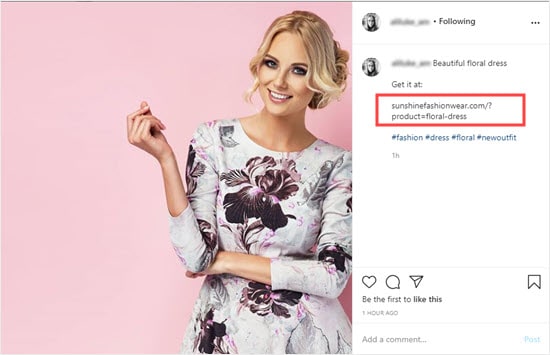
Una volta fatto questo per tutte le immagini che vuoi usare, è tempo di aggiungere il tuo feed Instagram shoppable al tuo sito.
Connessione del tuo sito WordPress al tuo account Instagram
Per questo tutorial, utilizzeremo il plug-in Smash Balloon Instagram Feed Pro. È uno dei migliori plugin Instagram per WordPress e ti consente di aggiungere facilmente foto Instagram al tuo sito Web WordPress.
Innanzitutto, devi installare e attivare il plug-in Smash Balloon Instagram Feed Pro. Per maggiori dettagli, consulta la nostra guida passo passo su come installare un plugin WordPress.
Al momento dell’attivazione, è necessario visitare la pagina Instagram feed »Licenza nell’area di amministrazione di WordPress per inserire la chiave di licenza. Puoi trovare queste informazioni sotto il tuo account sul sito Web di Smash Balloon.
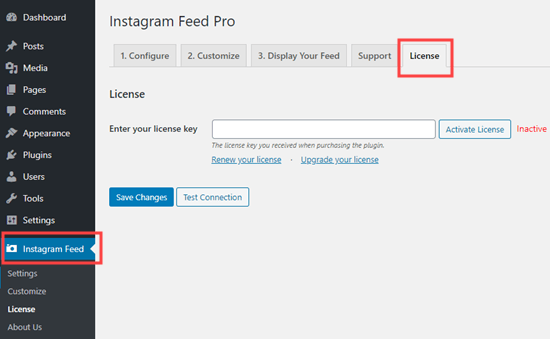
Non dimenticare di fare clic sul pulsante “Salva modifiche” in basso dopo aver attivato la chiave di licenza.
Ora è il momento di connettere WordPress al tuo account Instagram. Passa semplicemente alla scheda “Configura” e fai clic sul pulsante “Connetti un account Instagram“.
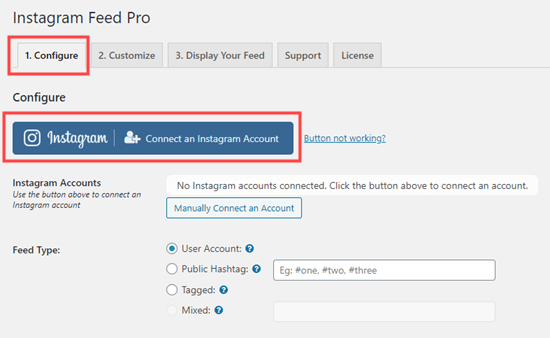
Vedrai quindi un popup che ti chiede di scegliere se stai usando un profilo Instagram personale o aziendale. Poiché utilizzerai le foto dal tuo account, puoi utilizzare un account Instagram personale.
Lascia semplicemente Personal selezionato e fai clic sul pulsante “Connetti” per continuare.
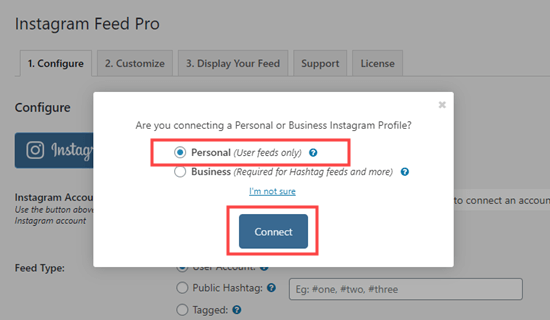
Questo ti porterà al sito Web di Instagram dove ti verrà chiesto di consentire a Smash Balloon l’accesso al tuo account Instagram. Fai semplicemente clic sul pulsante “Autorizza” per continuare.
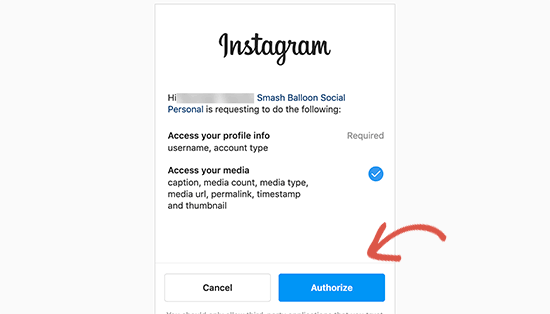
Ora verrai reindirizzato al tuo sito web dove vedrai il tuo ID Instagram in un popup che ti chiede di connetterti e aggiungere il tuo account.
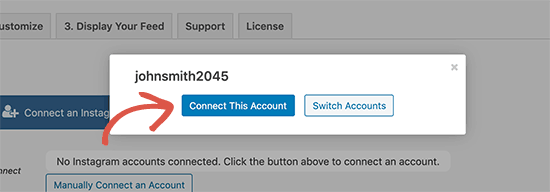
È necessario fare clic sul pulsante “Connetti questo account” per continuare.
Successivamente, vedrai il tuo account Instagram elencato nelle impostazioni del plug-in.
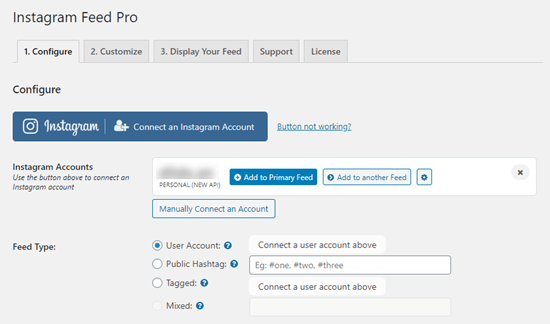
Il tuo account Instagram è ora collegato al tuo sito WordPress e puoi facilmente visualizzare i tuoi recenti caricamenti Instagram ovunque sul tuo sito web.
Aggiungere un feed Instagram Shoppable al tuo sito WordPress
Smash Balloon Instagram Feed Pro semplifica la visualizzazione delle tue foto Instagram ovunque sul tuo blog WordPress .
Modifica semplicemente il post o la pagina in cui desideri visualizzare il tuo feed Instagram. Nella schermata di modifica post, fai clic sul pulsante (+) per aggiungere un nuovo blocco e quindi inserisci il blocco “Instagram Feed ” nei tuoi contenuti.
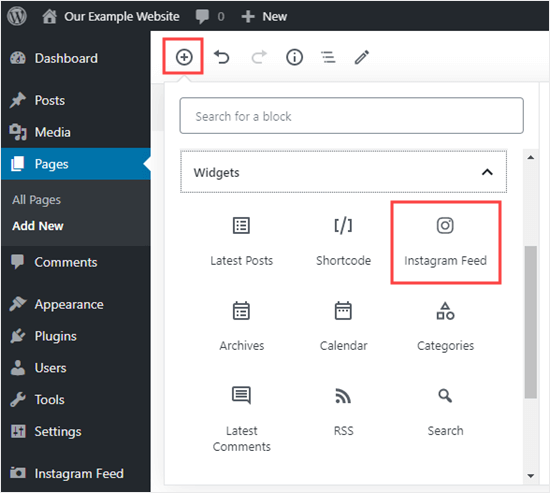
Il plug-in caricherà quindi automaticamente il tuo feed Instagram e ne mostrerà un’anteprima all’interno dell’editor. Ora puoi salvare il tuo post o pagina e visitare il tuo sito Web per vederlo in azione.
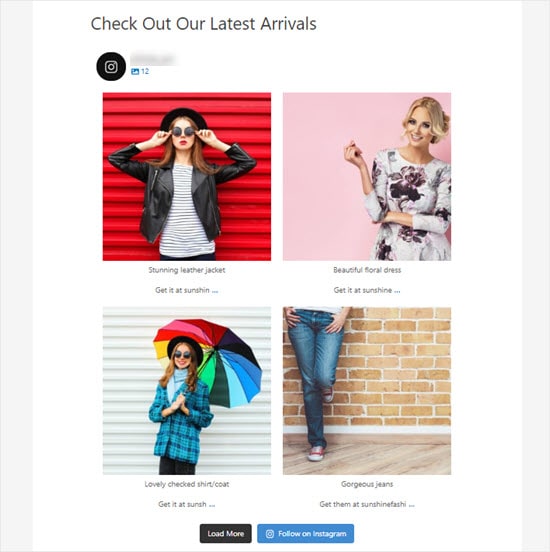
Per acquistare uno qualsiasi dei prodotti, il lettore può semplicemente fare clic sull’immagine, quindi fare clic sull’URL nella didascalia. L’URL ora sarà un collegamento a quella pagina sul tuo sito Web:
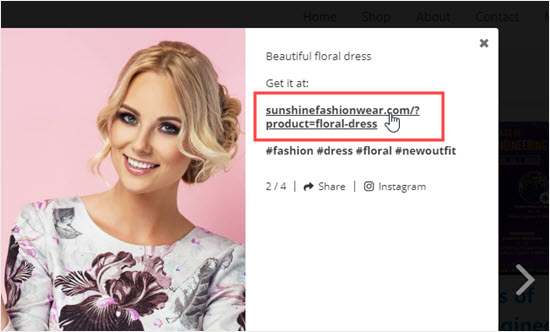
Visualizzare un feed Instagram acquistabile nella barra laterale
Il plugin ti consente anche di visualizzare facilmente il tuo feed Instagram nella barra laterale.
Vai semplicemente alla pagina Aspetto »Widget e aggiungi il widget “Instagram Feed” alla barra laterale.
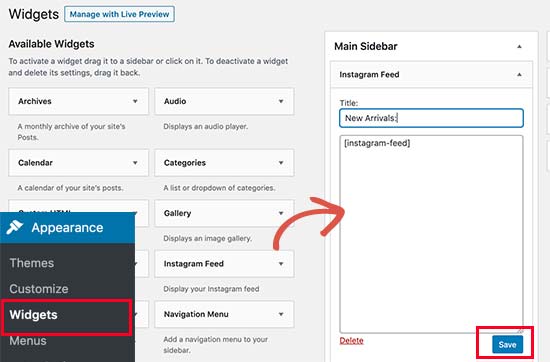
Non dimenticare di fare clic sul pulsante Salva nelle impostazioni del widget.
Ora puoi visitare il tuo sito Web WordPress per vedere il tuo feed Instagram nella barra laterale.
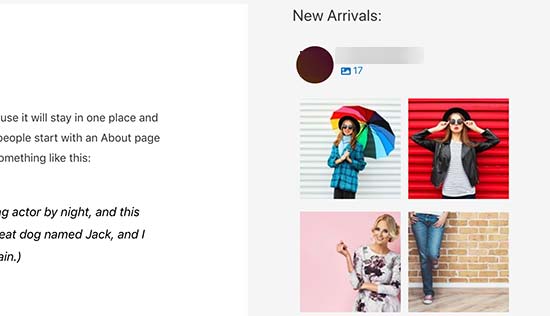
Personalizzare il tuo feed Instagram Shoppable
Smash Balloon Instagram Feed Pro include vari layout e opzioni di personalizzazione. Ciò consente di personalizzare facilmente gli stili e adattarli alle proprie esigenze.
Puoi modificare il layout visitando Instagram feed »Personalizza (Customize) . Da qui vedrai opzioni di layout come carosello, masonry, griglia ed evidenziazione.
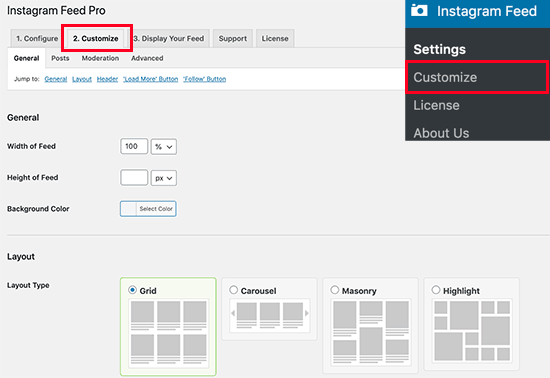
Inoltre, puoi mostrare e nascondere l’intestazione, il pulsante carica altro (Load more), il pulsante segui (follow) e altre opzioni.
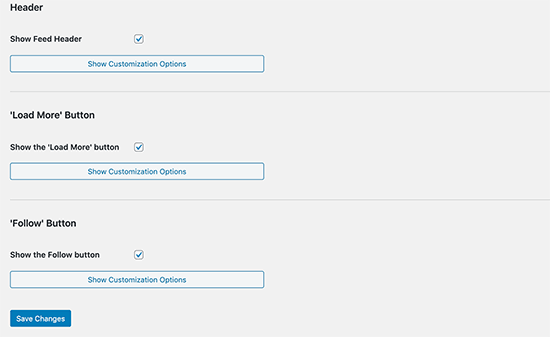
Non dimenticare di fare clic sul pulsante Salva modifiche per memorizzare le impostazioni.
Ora puoi visitare il post o la pagina contenente il tuo feed Instagram e verrà automaticamente visualizzato con le nuove impostazioni applicate.
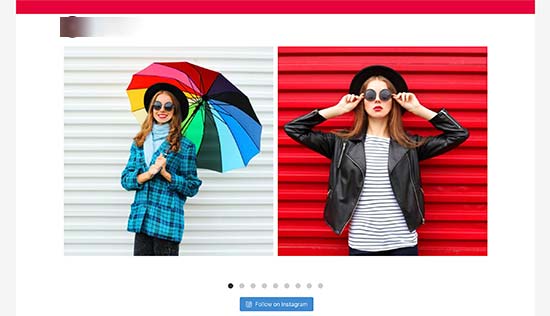
E’ tutto! Speriamo che questo articolo ti abbia aiutato a imparare come aggiungere immagini Shoppable di Instagram in WordPress.
Dichiarazione sulla trasparenza: il contenuto di B-Fast è supportato dal lettore, il che significa che se fai clic su alcuni dei collegamenti in questo post, potremmo guadagnare una piccola tassa di riferimento. Tieni presente che raccomandiamo solo prodotti che utilizziamo noi stessi e / o che riteniamo possano aggiungere valore ai nostri lettori.
Condividi questo contenuto!
Related Posts



